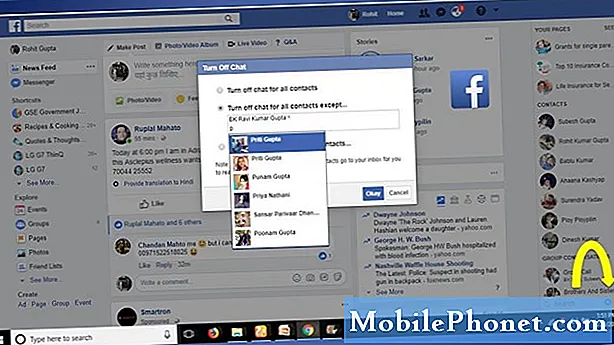Obsah
Hovory a textové správy sú najbežnejšie služby, ktoré by telefón mal mať, a nie je výnimkou. Správy od našich čitateľov však naznačujú, že nový Samsung Galaxy S7 Edge (# GalaxyS7Edge # S7Edge) má problémy s odchádzaním a prijímaním prichádzajúcich hovorov, ako aj s odosielaním a prijímaním textových správ.
Riešenie problémov s hovormi a textovými problémami
Kroky na riešenie problémov, ktoré tu používam, sú veľmi základné, ale veľmi dôležité, pretože niekedy existujú problémy, keď to nie sú skutočné problémy, ale nesprávna konfigurácia, závady, chyby alebo chyby v aplikáciách.
Krok 1: Skúste zistiť, či je na stavovom riadku ikona lietadla
Keď je letový režim zapnutý alebo povolený, uvidíte túto ikonu v hornej časti displeja a súčasne je v predvolenom nastavení zakázaná všetka bezdrôtová komunikácia. Zariadenie teda nebude mať žiadny signál ani pokrytie, a to môže byť dôvod, prečo môžete prijímať hovory a SMS, ani prijímať žiadne z nich.
Ak v tomto prípade deaktivujete režim v lietadle, problém sa vyrieši.
- Potiahnutím z hornej časti obrazovky potiahnite nadol lištu oznámení.
- Klepnite na ikonu Nastavenia.
- Klepnite na Letový režim.
- Klepnutím na prepínač ho prepnete z polohy Zapnuté do polohy Vypnuté.
Prípadne môžete zapnúť / vypnúť iba stlačením a podržaním vypínača a klepnutím na ikonu Letový režim.
Krok 2: Skontrolujte signálne pruhy, aby ste zistili kvalitu služby
Ste v oblasti, kde je vynikajúce pokrytie službami?
Ak ste dostávali iba jeden alebo dva pruhy signálu, potom to môže byť dôvod, prečo nemôžete používať služby hovorov aj textových správ.
Aj keď sa tento problém týka vášho poskytovateľa služieb, ak sa tak stalo len nedávno, je pravdepodobné, že ide o závadu v hardvéri telefónu. Skúste reštartovať zariadenie a zistite, či to má nejaký vplyv. Ak nie, mali by ste sa pokúsiť zavolať svojmu poskytovateľovi služieb a informovať sa, či vo vašej oblasti nedošlo k výpadku.
Krok 3: Skúste vykonať hlavné resetovanie, aby sa telefón vrátil do pôvodných nastavení
Ak chcete vylúčiť, že sa jedná iba o nesprávnu konfiguráciu alebo nejaké poškodené pamäte cache alebo dáta, je lepšie vykonať hlavný reset. Toto je tiež v príprave pred tým, ako pošlete telefón na kontrolu alebo výmenu.
Skôr ako to však skutočne urobíte, nezabudnite si zálohovať všetky svoje údaje, pretože všetky budú odstránené. Presuňte ich na kartu SD, ak máte jednu pripojenú k zariadeniu.
Potom odstráňte svoj účet Google a vypnite zámky obrazovky, aby nedošlo k prerušeniu ochrany FRP alebo ochrany pred obnovením továrenských nastavení (funkcia proti krádeži). Potom postupujte podľa týchto pokynov:
Krok 1: Vypnite svoj Samsung Galaxy S7 Edge.
Krok 2: Stlačte a podržte tlačidlá Domov a Zvýšenie hlasitosti a potom stlačte a podržte vypínač.
POZNÁMKA: Nezáleží na tom, ako dlho stlačíte a podržíte tlačidlá Domov a Zvýšenie hlasitosti, neovplyvní to telefón, ale v okamihu, keď stlačíte a podržíte vypínač, vtedy začne telefón reagovať.
Krok 3: Keď sa na obrazovke zobrazí Samsung Galaxy S7 Edge, uvoľnite tlačidlo napájania, ale stále držte stlačené klávesy Home a Volume Up.
Krok 4: Keď sa zobrazí logo Android, môžete uvoľniť obe klávesy a nechať telefón stáť asi 30 až 60 sekúnd.
POZNÁMKA: Pred zobrazením ponuky obnovenia systému Android sa na obrazovke môže na niekoľko sekúnd zobraziť správa „Inštalácia aktualizácie systému“. Toto je iba prvá fáza celého procesu.
Krok 5: Pomocou klávesu zníženia hlasitosti prechádzajte možnosťami a zvýraznite možnosť „vymazať údaje / obnoviť výrobné nastavenia“.
Krok 6: Po zvýraznení ho môžete vybrať stlačením vypínača.
Krok 7: Teraz pomocou klávesu zníženia hlasitosti zvýraznite možnosť „Áno - vymazať všetky údaje používateľa“ a vyberte ju stlačením vypínača.
Krok 8: Počkajte, kým váš telefón nedokončí hlavný reset. Po dokončení zvýraznite možnosť „Reštartovať systém teraz“ a stlačte vypínač.
Krok 9: Telefón sa teraz reštartuje dlhšie ako obvykle.
Ak zlyhajú iné možnosti, nechajte zariadenie čo najskôr vymeniť.
Dúfam, že sme vám prostredníctvom tohto príspevku mohli pomôcť, alebo aspoň objasniť problém. Takéto problémy sa môžu pohybovať od jednoduchého problému s aplikáciou cez problém s firmvérom a hardvérom až po problémy so sieťou alebo stavom účtu.
Sme vždy pripravení vám pomôcť, takže ak máte ďalšie otázky alebo obavy, vyplňte tento formulár a kliknutím na tlačidlo odoslať nás kontaktujte. Poskytnite nám relevantné informácie a pomôžeme vám nájsť riešenie.